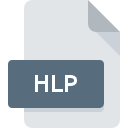
Dateiendung HLP
Windows Help Format
-
DeveloperMicrosoft
-
Category
-
Popularität2.9 (15 votes)
Was ist HLP-Datei?
HLP (Windows Help File) ist eine Windows-Hilfedatei, die Informationen zu Programmen und deren Verwendung enthält. Hilfedateien werden als Dokumentation für Benutzer zur Verwendung von Windows und Systemprogrammen verwendet. Hilfedateien können mit Microsoft Help Workshop generiert und mit Microsoft Help Viewer angezeigt werden. Hilfedateien sind nicht mit verschiedenen Versionen des Windows-Betriebssystems kompatibel, insbesondere nicht mit denen der älteren Windows-Versionen.
Hilfesystem
Das Windows-Hilfesystem besteht aus mehreren RTF- Dateien, die grundlegende Textformatierungen und Schriftfarben bieten und Bilder und Hyperlinks unterstützen. RTF-Dateien unterstützen keine Animationen oder interaktive Elemente. Das HLP-Format feierte sein Debüt zusammen mit Windows 3.0 im Jahr 1990.
***
SBV
Programme die die Dateieendung HLP unterstützen
Dateien mit dem Suffix HLP können auf jedes mobile Gerät oder auf jede Systemplattform kopiert werden. Möglicherweise können sie jedoch nicht ordnungsgemäß auf dem Zielsystem geöffnet werden.
Programme die die HLP Datei bedienen
Updated: 02/20/2024
Wie soll ich die HLP Datei öffnen?
Es kann viele Gründe geben, warum du Probleme mit der Öffnung von HLP-Dateien auf einem bestimmten System hast. Glücklicherweise können die meisten Probleme mit HLP-Dateien ohne gründliche IT-Kenntnisse und vor allem innerhalb von Minuten gelöst werden. Im Folgenden finden Sie eine Liste mit Richtlinien, anhand derer Sie dateibezogene Probleme identifizieren und beheben können.
Schritt 1. Holen Sie sich die Adobe RoboHelp
 Die häufigste Ursache, die verhindert, dass Benutzer ROZ-Dateien öffnen, ist, dass auf dem System des Benutzers kein Programm installiert ist, das ROZ-Dateien verarbeiten kann. Dieses Problem kann durch Herunterladen und Installieren von Adobe RoboHelp oder einem anderen kompatiblen Programm wie Microsoft Windows, Microsoft Help, Help Explorer Viewer behoben werden. Oberhalb finden Sie eine vollständige Liste der Programme, die HLP-Dateien unterstützen, sortiert nach den Systemplattformen, für die sie verfügbar sind. Eine der risikofreiesten Methoden zum Herunterladen von Software ist die Verwendung von Links, die von offiziellen Händlern bereitgestellt werden. Besuchen Sie die Website Adobe RoboHelp und laden Sie das Installationsprogramm herunter.
Die häufigste Ursache, die verhindert, dass Benutzer ROZ-Dateien öffnen, ist, dass auf dem System des Benutzers kein Programm installiert ist, das ROZ-Dateien verarbeiten kann. Dieses Problem kann durch Herunterladen und Installieren von Adobe RoboHelp oder einem anderen kompatiblen Programm wie Microsoft Windows, Microsoft Help, Help Explorer Viewer behoben werden. Oberhalb finden Sie eine vollständige Liste der Programme, die HLP-Dateien unterstützen, sortiert nach den Systemplattformen, für die sie verfügbar sind. Eine der risikofreiesten Methoden zum Herunterladen von Software ist die Verwendung von Links, die von offiziellen Händlern bereitgestellt werden. Besuchen Sie die Website Adobe RoboHelp und laden Sie das Installationsprogramm herunter.
Schritt 2. Aktualisieren Sie Adobe RoboHelp auf die neueste Version
 Sie können immer noch nicht auf HLP-Dateien zugreifen, obwohl Adobe RoboHelp auf Ihrem System installiert ist? Stellen Sie sicher, dass die Software auf dem neuesten Stand ist. Manchmal führen Softwareentwickler neue Formate ein, die bereits zusammen mit neueren Versionen ihrer Anwendungen unterstützt werden. Wenn Sie eine ältere Version von Adobe RoboHelp installiert haben, wird das HLP -Format möglicherweise nicht unterstützt. Die neueste Version von Adobe RoboHelp ist abwärtskompatibel und unterstützt Dateiformate, die von älteren Versionen der Software unterstützt werden.
Sie können immer noch nicht auf HLP-Dateien zugreifen, obwohl Adobe RoboHelp auf Ihrem System installiert ist? Stellen Sie sicher, dass die Software auf dem neuesten Stand ist. Manchmal führen Softwareentwickler neue Formate ein, die bereits zusammen mit neueren Versionen ihrer Anwendungen unterstützt werden. Wenn Sie eine ältere Version von Adobe RoboHelp installiert haben, wird das HLP -Format möglicherweise nicht unterstützt. Die neueste Version von Adobe RoboHelp ist abwärtskompatibel und unterstützt Dateiformate, die von älteren Versionen der Software unterstützt werden.
Schritt 3. Legen Sie die Standardanwendung zum Öffnen von HLP-Dateien auf Adobe RoboHelp fest.
Stellen Sie nach der Installation von Adobe RoboHelp (der neuesten Version) sicher, dass es als Standardanwendung zum Öffnen von HLP-Dateien festgelegt ist. Die Methode ist recht einfach und variiert kaum zwischen den Betriebssystemen.

Ändern Sie die Standardanwendung in Windows.
- Wenn Sie mit der rechten Maustaste auf das HLP klicken, wird ein Menü geöffnet, aus dem Sie die Option auswählen sollten
- Wählen Sie als Nächstes die Option und öffnen Sie dann mit die Liste der verfügbaren Anwendungen
- Um den Vorgang abzuschließen, wählen Sie Weitere Eintrag suchen und wählen Sie im Datei-Explorer den Installationsordner Adobe RoboHelp. Bestätigen Sie mit dem Häkchen Immer dieses Programm zum Öffnen von HLP-Dateien verwenden und klicken Sie auf die Schaltfläche .

Ändern Sie die Standardanwendung in Mac OS.
- Klicken Sie mit der rechten Maustaste auf die Datei HLP und wählen Sie
- Fahren Sie mit dem Abschnitt fort. Wenn es geschlossen ist, klicken Sie auf den Titel, um auf die verfügbaren Optionen zuzugreifen
- Wählen Sie aus der Liste das entsprechende Programm aus und bestätigen Sie mit
- Abschließend wird eine Diese Änderung wird auf alle Dateien mit der Dateiendung. HLP angewendet. Die Meldung sollte angezeigt werden. Klicken Sie auf die Schaltfläche , um Ihre Auswahl zu bestätigen.
Schritt 4. Überprüfen Sie die ROZ auf Fehler
Sie haben die in den Punkten 1-3 aufgeführten Schritte genau befolgt, aber das Problem ist immer noch vorhanden? Sie sollten überprüfen, ob die Datei eine richtige HLP-Datei ist. Probleme beim Öffnen der Datei können aus verschiedenen Gründen auftreten.

1. Die HLP ist möglicherweise mit Malware infiziert. Stellen Sie sicher, dass Sie sie mit einem Antivirenprogramm scannen.
Sollte es passieren, dass das HLP mit einem Virus infiziert ist, kann dies die Ursache sein, die Sie daran hindert, darauf zuzugreifen. Scannen Sie die Datei sofort mit einem Antivirenprogramm oder scannen Sie das gesamte System, um sicherzustellen, dass das gesamte System sicher ist. Wenn der Scanner feststellt, dass die Datei HLP nicht sicher ist, fahren Sie gemäß den Anweisungen des Antivirenprogramms fort, um die Bedrohung zu neutralisieren.
2. Überprüfen Sie, ob die Datei beschädigt oder beschädigt ist
Wenn Sie die problematische HLP-Datei von einem Dritten erhalten haben, bitten Sie diesen, Ihnen eine weitere Kopie zuzusenden. Es ist möglich, dass die Datei nicht ordnungsgemäß auf einen Datenspeicher kopiert wurde und unvollständig ist und daher nicht geöffnet werden kann. Es kann vorkommen, dass der Download der Datei mit der Endung HLP unterbrochen wurde und die Dateidaten fehlerhaft sind. Laden Sie die Datei erneut von derselben Quelle herunter.
3. Überprüfen Sie, ob der Benutzer, als der Sie angemeldet sind, über Administratorrechte verfügt.
Einige Dateien erfordern erhöhte Zugriffsrechte, um sie zu öffnen. Wechseln Sie zu einem Konto, für das Berechtigungen erforderlich sind, und versuchen Sie erneut, die Datei Windows Help Format zu öffnen.
4. Stellen Sie sicher, dass Ihr Gerät die Anforderungen erfüllt, um Adobe RoboHelp öffnen zu können.
Wenn das System nicht über ausreichende Ressourcen verfügt, um HLP-Dateien zu öffnen, schließen Sie alle derzeit ausgeführten Anwendungen und versuchen Sie es erneut.
5. Stellen Sie sicher, dass Sie die neuesten Treiber, Systemupdates und Patches installiert haben
Das aktuelle System und die aktuellen Treiber machen Ihren Computer nicht nur sicherer, sondern können auch Probleme mit der Datei Windows Help Format lösen. Es ist möglich, dass eines der verfügbaren System- oder Treiberupdates das Problem mit HLP-Dateien behebt, die ältere Versionen der angegebenen Software betreffen.
Konvertierung der Datei HLP
Konvertierung der Dateiendung HLP in ein anderes Format
Konvertierungen anderer Dateiformate in die Datei HLP
Möchten Sie helfen?
Wenn Sie zusätzliche Informationen bezüglich der Datei HLP besitzen, würden wir sehr dankbar sein, wenn Sie Ihr Wissen mit den Nutzern unseres Service teilen würden. Nutzen Sie das Formular, dass sich hier befindet, und senden Sie uns Ihre Informationen über die Datei HLP.

 Windows
Windows 




 MAC OS
MAC OS  Linux
Linux 